konvertálja az MPG / MPEG fájlokat MP4 formátumba gyors sebességgel és magas kimeneti kép / hangminőséggel.
- Konvertálja az AVCHD MP4-re
- Konvertálja az MP4 fájlt WAV-ként
- Konvertálja az MP4 WebM-re
- MPG konvertálása MP4-re
- Az SWF átalakítása MP4-re
- MP4 átalakítása OGG-re
- VOB konvertálása MP4-ba
- Az M3U8 átalakítása MP4-re
- MP4 átalakítása MPEG-re
- Feliratok beágyazása az MP4-be
- MP4 osztók
- Távolítsa el az audio eszközt az MP4-ből
- Konvertálja a 3GP videókat MP4-re
- MP4 fájlok szerkesztése
- AVI konvertálása MP4-ba
- A MOD átalakítása MP4-ba
- MP4 átalakítása MKV-ra
- A WMA konvertálása MP4 formátumra
- MP4 konvertálása WMV-re
Videószerkesztő szoftver: a legjobb és alternatívák
 általa megosztva Lisa Ou / 08. március 2024. 16:30
általa megosztva Lisa Ou / 08. március 2024. 16:30A videózás szórakoztató, különösen akkor, ha megörökít egy életében egyszeri pillanatot családjával, barátaival és különleges valakivel. Dokumentumfilmekhez is készíthet videókat munkahelyi, iskolai és egyéb területeken. Bármi legyen is az oka a videók készítésének, gondolt-e arra, hogy esztétikus, drámai vagy egyéb okokból szerkesztse őket?
Ha igen, akkor a megfelelő bejegyzéshez jutottál, hogy felfedezzen néhány drága, mérsékelt és olcsó videószerkesztő szoftvert. Ez a bejegyzés egyenként bemutatja őket, beleértve előnyeiket és hátrányaikat. Meg akarod ismerni őket? Kérjük, görgessen lejjebb, hogy további információkat tudjon meg róluk, és válassza ki az Ön számára legrelevánsabb videószerkesztő eszközt. Lépj tovább.
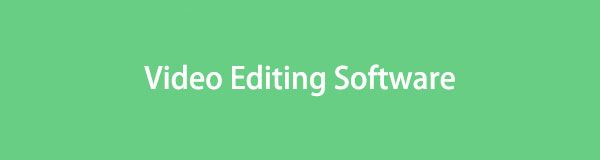

Útmutató
1. rész: FoneLab Video Converter Ultimate
Természetesen a vezető és könnyen használható videószerkesztő szoftverrel kezdjük, FoneLab Video Converter Ultimate. Az a jó ebben az eszközben, hogy kezdőknek és profiknak egyaránt készült. Ezenkívül biztosítjuk, hogy nem okoz nehézséget ennek a videószerkesztő szoftvernek az eszközeinek használata. Ez azért van így, mert minden funkciójának neve van a funkciójukhoz kapcsolódóan. További információkat szeretne tudni? Lásd az alábbi listát.
A Video Converter Ultimate a legjobb video- és audiókonvertáló szoftver, amely képes az MPG / MPEG MP4 formátumba konvertálni gyors és nagy teljesítményű kép / hang minőséggel.
- Konvertáljon bármilyen video- vagy audiofájlt, például MPG, MP4, MOV, AVI, FLV, MP3 stb.
- Támogatja a 1080p / 720p HD és 4K UHD videó konvertálást.
- Hatékony szerkesztési funkciók, mint a Vágás, Vágás, Forgatás, Effektusok, Javítás, 3D és így tovább.
Jellemzők
- Ez a videószerkesztő eszköz támogatja a hang- és több hangsávot.
- Támogatja az audio- és videofájlformátumokat, beleértve az MP3, AAC, AC3, MP4, MOV és MKV fájlokat.
- A szerszám lehet adj hozzá külső feliratokat a videóidhoz.
- Tudod egyesítse a videót és hangfájlokat feldolgozásuk közben.
- Képes videoformátumokat több fájlformátumba konvertálni.
- Támogatja a kötegelt átalakítás gyors konverziós sebességgel.
- Tartalmaz egy Eszköztár funkciót, amellyel elérheti a média metaadat-szerkesztőjét, a videójavításokat, a 3D-készítőt, a GIF-készítőt és a videótömörítő funkciókat.
1 lépésVálassza ki a ingyenes letöltés gombot a szoftver fő felületén. Ezt követően be kell állítania, a számítógép operációs rendszerétől függően. Később indítsa el a szoftvert a számítógépén a videószerkesztési folyamat elindításához.

2 lépésA felület tetején válassza ki a MV gomb. Ez a TV ikon, amelyet a szoftveren fog látni. Az első dolog, amit meg kell tennie, hogy importálja a videókat a szoftverbe a számítógépéről. Csak rá kell kattintania a hozzáad or Plusz gombot a bal alsó sarokban. A szoftver betöltődik, hogy hozzáadja a szoftvert a videószerkesztő eszközhöz.
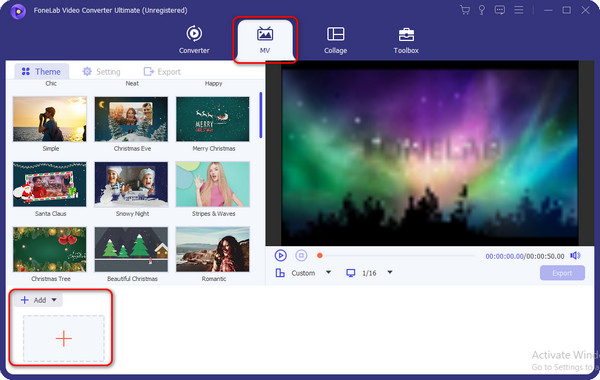
3 lépésMost itt az ideje szerkeszteni a szoftverbe importált videókat. Hozzáadhatja a videó effektusait, ha kiválasztja őket a téma szakaszt a fő felület bal oldalán. Ezután az eszköz jobb oldalán láthatja az eredményeket.
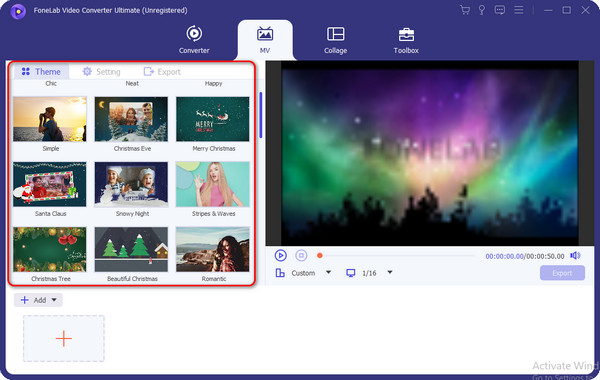
4 lépésA további szerkesztéshez kattintson a szerkesztése gombot a bal alsó sarokban. Egy másik felületet fog látni, ha végzett a funkció kiválasztásával. Szerkessze meg a videót preferenciái szerint, és jelölje be a lehetőséget OK gombot a módosítások alkalmazásához a videóra.
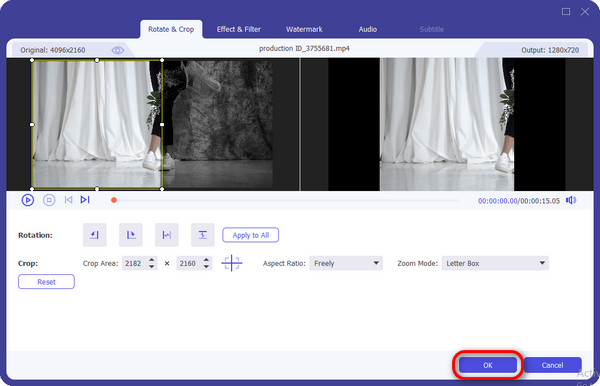
5 lépésHa végzett a szerkesztéssel, mentse el az összes folyamatot a számítógépére. Csak rá kell kattintania a Export gombot a szoftver fő felületének jobb alsó sarkában. A folyamat csak néhány másodpercet vesz igénybe.
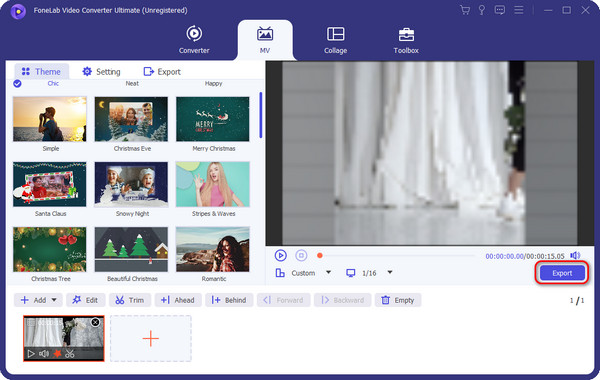
További hivatkozásként megtekintheti a következő alternatívákat legjobb videószerkesztő szoftver fent említettük. Tájékoztatásukat lentebb görgetve olvashatja. Lépj tovább.
A Video Converter Ultimate a legjobb video- és audiókonvertáló szoftver, amely képes az MPG / MPEG MP4 formátumba konvertálni gyors és nagy teljesítményű kép / hang minőséggel.
- Konvertáljon bármilyen video- vagy audiofájlt, például MPG, MP4, MOV, AVI, FLV, MP3 stb.
- Támogatja a 1080p / 720p HD és 4K UHD videó konvertálást.
- Hatékony szerkesztési funkciók, mint a Vágás, Vágás, Forgatás, Effektusok, Javítás, 3D és így tovább.
2. rész Wondershare Filmora
A Wondershare Filmora szolgáltatásai miatt az egyik legjobb videószerkesztő szoftvernek számít. Ezzel a videószerkesztő szoftverrel több mint 200 előbeállítással és azonnali móddal szerkesztheti videóit. Ezenkívül több mint 10 milliárd ingyenes adathordozót kínál, amelyeket az ingyenes verzióhoz használhat. Video-audio funkciókat kínál, beleértve az audiovizualizálót, az automatikus lecsökkentést és a szinkronizálást.
Az a jó ebben az eszközben, hogy csak néhány másodpercig töltheti le a fájlt, még akkor is, ha rossz internetkapcsolata van. A szoftver telepítési folyamata azonban nagyon lassú, annak ellenére, hogy gyors internetkapcsolattal rendelkezik. Ennek az az oka, hogy az eszköz több társított fájlt tartalmaz, amelyeket telepíteni kell a számítógépére.
Szeretné tudni, hogyan működik ez az eszköz a videók számítógépen történő szerkesztéséhez? Kérjük, kövesse az alábbi részletes lépéseket. Lépj tovább.
1 lépésKérjük, jelölje be az Ingyenes letöltés ikont a Wondershare Filmora fő webhelyén. Ezt követően állítsa be több mint 10 percig, és indítsa el az eszközt a képernyőn található Start Now gombra kattintva.
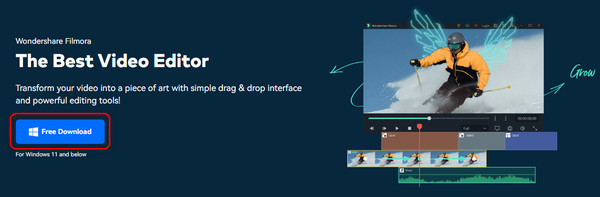
2 lépésIndítsa el a folyamatot a videók szoftverbe történő importálásával. Csak a fő felület tetején lévő Új projekt gombra kell kattintania. Később válassza ki azokat a videókat, amelyeket szerkeszteni szeretne a videószerkesztő szoftverrel. Később az összes szerkesztőeszközt látni fogja a következő felületen.
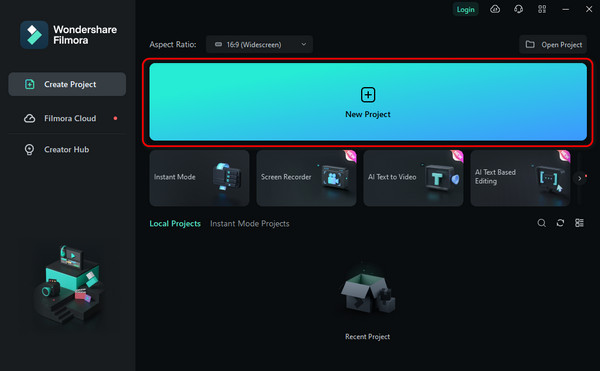
3 lépésKérjük, szerkessze a videót az ízlésének megfelelően. Ezt követően mentse el a videót a felül található Mentés ikonra kattintva. A mentési folyamathoz be kell jelentkeznie Google-fiókjával vagy más fiókjaival. Ha ez a helyzet, akkor sok időt vesz igénybe, és csak türelemre van szüksége.
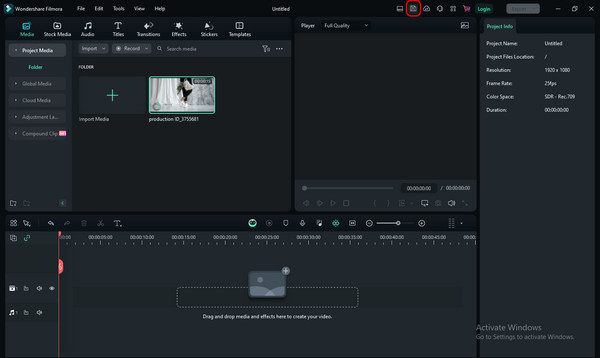
3. rész. Microsoft Clipchamp
A Microsoft Clipchamp egy ingyenes online program, amellyel videókat szerkeszthet számítógépén. Ez azt jelenti, hogy nem kell letöltenie a számítógépére, így tárhelyet takaríthat meg számítógépén. Az eszköz elérése előtt azonban be kell jelentkeznie. Ezenkívül ez a szoftver lehetővé teszi, hogy sablont használjon több közösségi média platformhoz, beleértve a YouTube-ot, az Instagramot és egyebeket. Ezen túlmenően az eszköz ingyenes verziója korlátozott videószerkesztési funkciók használatát teszi lehetővé. Előfizethet a prémium fiókra, ha több videószerkesztő funkciót szeretne használni.
Szeretné tudni, hogyan működik ez az eszköz a videók szerkesztéséhez? Kérjük, görgessen lejjebb. Lépj tovább.
1 lépésKérjük, nyissa meg az online eszköz fő webhelyét, és kattintson a Próbálja ki ingyen gombra. Ezt követően egy új felületre lesz irányítva. Az eszköz használatához be kell jelentkeznie Google-fiókjával vagy más fiókjával. Később válaszd az Új videó létrehozása gombot alul. Később egy új felületre lesz irányítva.
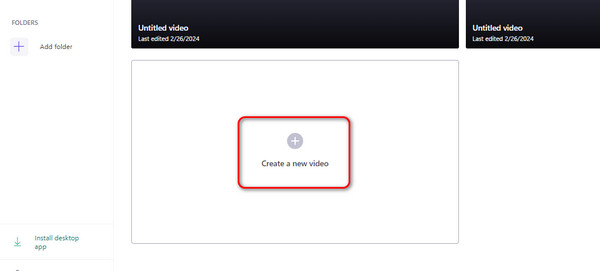
2 lépésNyissa meg a Média importálása gombot a bal felső sarokban, és adja hozzá a szerkeszteni kívánt videókat. Alternatív megoldásként megkeresheti a videókat a számítógép albumában, és importálásához húzza őket a programba. Ezt követően szerkessze a videókat ízlése szerint.
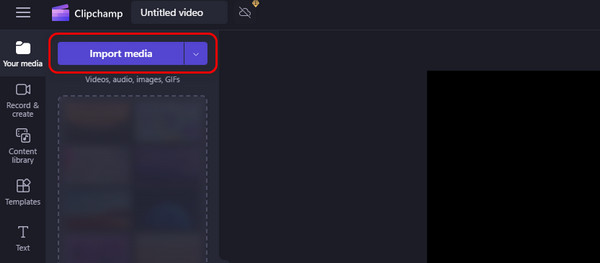
3 lépésMost itt az ideje, hogy mentse a videót, amelyet a videószerkesztő programmal szerkesztett. Csak az Exportálás gombra kell kattintania a jobb felső részben. Az exportálási folyamat több mint egy percig tart.
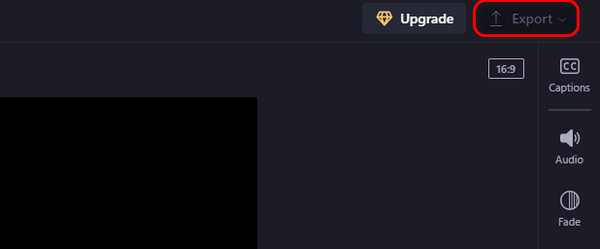
A Video Converter Ultimate a legjobb video- és audiókonvertáló szoftver, amely képes az MPG / MPEG MP4 formátumba konvertálni gyors és nagy teljesítményű kép / hang minőséggel.
- Konvertáljon bármilyen video- vagy audiofájlt, például MPG, MP4, MOV, AVI, FLV, MP3 stb.
- Támogatja a 1080p / 720p HD és 4K UHD videó konvertálást.
- Hatékony szerkesztési funkciók, mint a Vágás, Vágás, Forgatás, Effektusok, Javítás, 3D és így tovább.
4. rész Movavi
A Movavi egy összetett funkciókat tartalmazó videószerkesztő szoftver. A legtöbbnek azonban nincs olyan neve, amely megzavarhatná az első alkalommal használókat. Ráadásul a szoftver ingyenes verziója nem teszi lehetővé a benne található összes beállítás és funkció használatát. Elő kell fizetnie és fizetnie kell az előfizetésért. Ezenkívül a szoftver megmutatja a szerkesztett videó hosszát, hogy elkerülje a felesleges klipeket szerkesztés közben. Szeretné tudni, hogyan működik ez az eszköz? Kérjük, tekintse meg az alábbi részletes lépéseket. Lépj tovább.
1 lépésKérjük, válassza az Ingyenes letöltés gombot az eszköz fő webhelyén. Ezt a számítógép operációs rendszerére kell alapoznia. Ezután állítsa be a szoftvert, majd indítsa el.

2 lépésImportálja a videót a szoftverbe a bal felső sarokban található Fájlok hozzáadása gombra kattintva. A gyorsabb folyamat érdekében a videókat a számítógépről is áthúzhatja. Ezt követően szerkessze az eszköz videószerkesztő funkcióival.

3 lépésHa végzett a videók szerkesztésével, kattintson az Exportálás gombra. A számítógép ezután mentésre kerül a számítógépére.
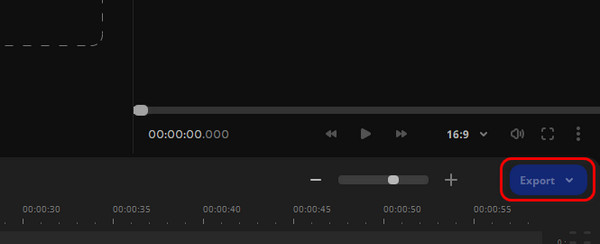
5. rész. GYIK a videószerkesztő szoftverrel kapcsolatban
1. Milyen szempontokat vegyek figyelembe a videószerkesztő szoftver kiválasztásakor?
Amikor egyszerű videószerkesztő szoftvert használ, győződjön meg arról, hogy azok biztonságosak. Egyes eszközök mentik és feltöltik az importált fájlokat, megsértve ezzel a fájlok adatvédelmét és biztonságát. Ezenkívül előfordulhat, hogy előfizet a videószerkesztő szoftverre. Ha igen, ellenőrizze, hogy a szoftver ára megéri-e az árát a szolgáltatásaiért. Győződjön meg arról is, hogy a szerkesztőszoftver rendelkezik a videóihoz szükséges alapvető szerkesztőeszközökkel. Ez magában foglalja a vágást, a vágást, a felbontás beállítását és egyebeket.
2. Használhatok videószerkesztő szoftvert mobileszközön?
A videószerkesztő szoftver csak az Ön számítógépén használható, például Mac és Windows operációs rendszeren. A szerkeszteni kívánt videókhoz használhat videószerkesztő alkalmazásokat. Az a jó bennük, hogy néhány szoftvernek megvan a mobil videószerkesztő verziója. Tartalmazza az iMovie-t, a KineMastert és az Adobe Premiere Rush-t.
3. Szükségem van egy nagy teljesítményű számítógépre a videószerkesztő szoftver futtatásához?
Ez attól függ, hogy milyen professzionális videószerkesztő szoftvert használ a videók szerkesztéséhez. Egyes eszközök zökkenőmentes működéséhez nincs szükség nagy teljesítményű számítógépre. A túl sok funkciót tartalmazó szoftvereknek azonban legtöbbször nagy teljesítményű számítógépre van szükségük a kezelésükhöz. Egy másik ok az, hogy vannak társított vagy további fájlok, amelyeket le kell tölteni.
4. Használhatok videoszerkesztő szoftvert hangfájlok szerkesztésére?
A professzionális és alapszintű videószerkesztő szoftverek tartalmaznak hangszerkesztő funkciókat, és néhányan nem. A bejegyzésben említett összes eszköz közül FoneLab Video Converter Ultimate a kiváló szoftver hangszerkesztő eszközökkel. Megtalálod őket rajta Eszköztár funkció, beleértve a hangkompresszort, hangerő-erősítőt, hangszinkronizálást és még sok mást.
5. Hol találok támogatást vagy segítséget, ha problémákba ütközöm a videószerkesztő szoftverrel?
A legjobb professzionális videószerkesztő szoftver ügyfélszolgálatukon keresztül számos probléma megoldásában segít. Videószerkesztő szoftverét elküldheti e-mailben, szöveges üzenetben és egyéb kommunikációs programokban. Ezenkívül támaszkodhat a felhasználók online tapasztalataira, cikkekre, GYIK-re és megbízhatóbb forrásokra.
A Video Converter Ultimate a legjobb video- és audiókonvertáló szoftver, amely képes az MPG / MPEG MP4 formátumba konvertálni gyors és nagy teljesítményű kép / hang minőséggel.
- Konvertáljon bármilyen video- vagy audiofájlt, például MPG, MP4, MOV, AVI, FLV, MP3 stb.
- Támogatja a 1080p / 720p HD és 4K UHD videó konvertálást.
- Hatékony szerkesztési funkciók, mint a Vágás, Vágás, Forgatás, Effektusok, Javítás, 3D és így tovább.
Reméljük, hogy hasznosnak találja ezt a cikket a legjobb videószerkesztő szoftverekről és vezető alternatíváiról. A funkcióikról és funkcióikról, valamint gyors oktatóanyagokból áll. Csak a videóidhoz leginkább releváns eszközt kell kiválasztanod. További kérdései vannak a témával kapcsolatban? Kérjük, ossza meg velünk az alábbi megjegyzés részben. Köszönöm!
